
КАТЕГОРИИ:
Архитектура-(3434)Астрономия-(809)Биология-(7483)Биотехнологии-(1457)Военное дело-(14632)Высокие технологии-(1363)География-(913)Геология-(1438)Государство-(451)Демография-(1065)Дом-(47672)Журналистика и СМИ-(912)Изобретательство-(14524)Иностранные языки-(4268)Информатика-(17799)Искусство-(1338)История-(13644)Компьютеры-(11121)Косметика-(55)Кулинария-(373)Культура-(8427)Лингвистика-(374)Литература-(1642)Маркетинг-(23702)Математика-(16968)Машиностроение-(1700)Медицина-(12668)Менеджмент-(24684)Механика-(15423)Науковедение-(506)Образование-(11852)Охрана труда-(3308)Педагогика-(5571)Полиграфия-(1312)Политика-(7869)Право-(5454)Приборостроение-(1369)Программирование-(2801)Производство-(97182)Промышленность-(8706)Психология-(18388)Религия-(3217)Связь-(10668)Сельское хозяйство-(299)Социология-(6455)Спорт-(42831)Строительство-(4793)Торговля-(5050)Транспорт-(2929)Туризм-(1568)Физика-(3942)Философия-(17015)Финансы-(26596)Химия-(22929)Экология-(12095)Экономика-(9961)Электроника-(8441)Электротехника-(4623)Энергетика-(12629)Юриспруденция-(1492)Ядерная техника-(1748)
Объекты SmartArt
|
|
|
|
Графика SmartArt позволяет быстро создавать разнообразные красочные схемы. При выборе шаблонов SmartArt необходимо учитывать их первоначальное предназначение. Для вставки объекта SmartArt служит одноименная кнопка на панели Иллюстрации ленты Вставка.
Откроется окно Выбор рисунка. Выбрав шаблон, вы увидите краткое его описание. После добавления шаблона в документ в окне текстового процессора появится контекстный инструмент Работа с рисунками SmartArt, содержащий две ленты: Конструктор и Формат.
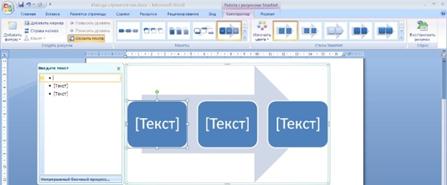
Для заполнения текстовых полей шаблона предназначена левая панель SmartArt -объекта.
По мере набора текста пользователь видит результат. Для добавления нового элемента в объект SmartArt надо просто нажать клавишу ввода. Иногда бывает, что в существующий объект невозможно добавить новый элемент.
Еще один способ – использование кнопки Добавить фигуру. При этом в объект SmartArt добавятся элементы того же уровня, что и выделенный. Пункты Добавить фигуру выше и Добавить фигуру ниже предназначены для вставки элемента другого уровня. Если какие-то кнопки неактивны, значит добавление нового элемента невозможно.
Для удаления какого-либо элемента необходимо его выделить и нажать клавишу Delete.
Кнопки Повысить уровень и Понизить уровень предназначены для изменения уровня выделенных элементов.
Объекты SmartArt редактируются как и обычный графический примитив.
Для форматирования объекта SmartArt предназначена лента Формат контекстного инструмента Работа с рисунками SmartArt.

Для получения доступа сразу ко всем настройкам объекта SmartArt, предназначен пункт его контекстного меню Формат фигуры (он вызывается щелчком правой кнопки мыши на теле объекта SmartArt).
Пункт контекстного меню Вставить название предназначен для добавления подписи к объекту SmartArt.
|
|
|
|
Дата добавления: 2014-01-05; Просмотров: 231; Нарушение авторских прав?; Мы поможем в написании вашей работы!